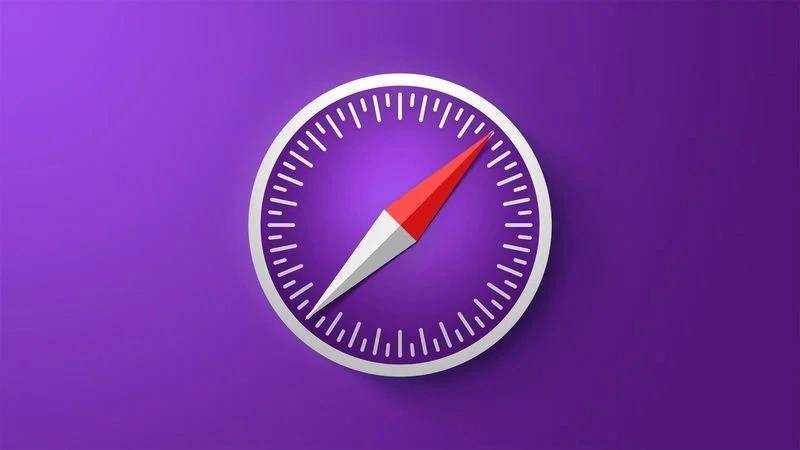想要查看电脑中已经安装的软件,可以通过以下几种方法来实现。
.png)
1.使用控制面板
控制面板中有一个“程序”选项,选择该选项后会出现“卸载程序”选项。这个选项就可以让你查看到计算机中已经安装的所有软件。
2.使用任务管理器
在任务管理器中可以查看到所有正在运行的程序,通过分析这些程序的名称和属性,可以得知计算机中已经安装了哪些软件。
3.使用第三方工具
市面上有很多第三方软件都可以查看计算机中已经安装的软件,例如CCleaner、IObitUninstaller等等。
4.使用命令提示符
在命令提示符中输入“wmicproductgetname”命令,即可查看计算机中已经安装的所有软件名称。
5.检查桌面及开始菜单
检查桌面及开始菜单中的程序快捷方式,可以知道计算机中可能会有哪些常用软件已经安装了。
6.检查C盘根目录下的ProgramFiles和ProgramFiles(x86)
通常计算机中安装的软件都被保存在C盘根目录下的ProgramFiles和ProgramFiles(x86)目录中,这也是检查计算机中已经安装了哪些软件的一个方法。
以上就是查看电脑中已经安装的软件的几个方法,大家可以根据自己的需求选择不同的方法来实现。
总之,查看电脑中已经安装的软件可以帮助我们更好地管理计算机,清理无用的软件,提高计算机的运行速度,从而更好地服务于我们的生活和工作。
在计算机使用过程中,我们可能需要查看和记录电脑用过的软件。下面是几种方法。
7.使用Windows应用使用历史记录
Windows操作系统自带“应用声音历史记录”的功能,可以记录电脑中使用过的所有应用程序、工具和Web浏览器的应用程序运行时间。操作方法:在“设置”中选择“隐私”-“应用使用设置”-“应用声音历史记录”。
8.使用第三方工具
市面上有很多第三方软件可以记录计算机中使用过的软件,例如ManicTime、MyLastSearch等等。这些软件通常提供更加详细的记录功能,包括软件使用时长、使用次数、打开时间等等。
9.使用系统日志
Windows操作系统有一个系统日志,可以记录电脑中所有的操作记录,包括软件的安装、卸载、使用记录等等。操作方法:在“控制面板”中选择“管理工具”-“事件查看器”,然后选择“Windows日志”-“应用程序”。
10.使用脚本程序
可以使用脚本程序来记录计算机中使用过的软件,例如使用VBScript编写,即可记录下所有的软件使用记录。操作方法:新建一个文本文件,输入脚本代码,保存并另存为.vbs文件,然后点击运行即可。
11.使用浏览器插件
如果你经常使用浏览器,那么你可以通过安装浏览器插件来记录自己在浏览器中使用过的网站和软件。例如Chrome浏览器中常用的插件有WebHistorian、HistoryTrendsUnlimited等等。
12.使用第三方服务应用
如果能够接受云存储服务,可以使用一些第三方服务应用来记录电脑中使用过的软件。例如使用RescueTime可以记录电脑运行时间以及使用过的应用程序、网站浏览记录等。
总之,记录电脑使用过的软件可以帮助我们更好地掌握自己的使用习惯,排除不必要的软件,提高使用效率。

.png)
.png)
.png)
.png)
.png)